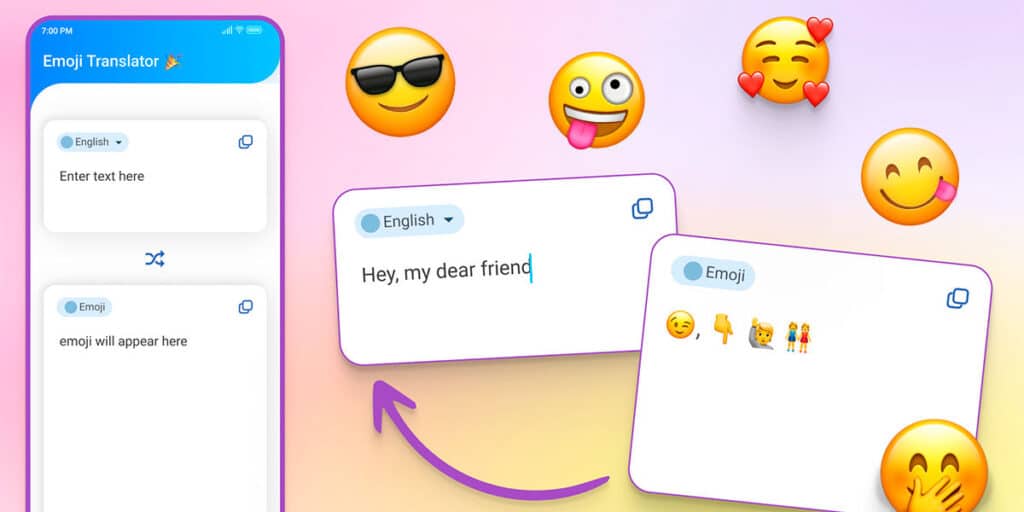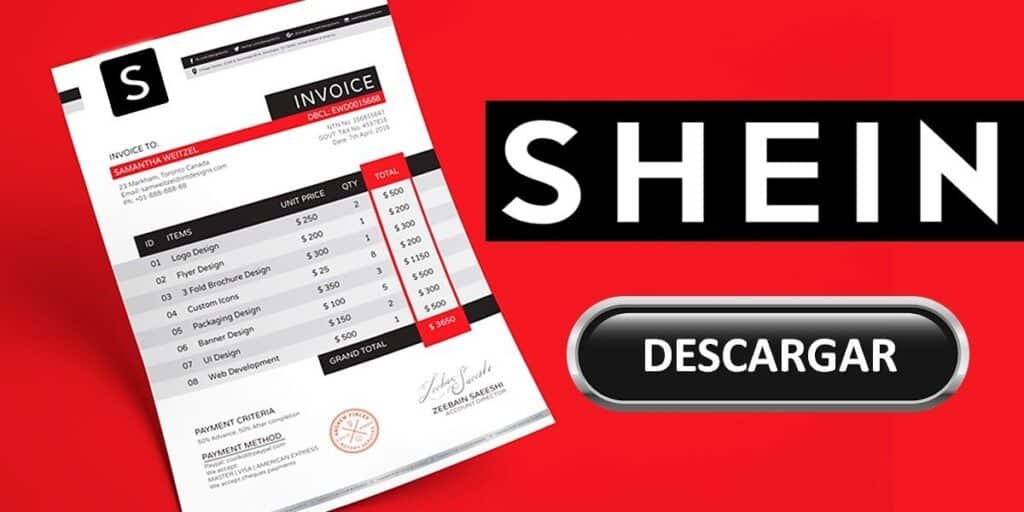¡Google finalmente pensó en la salud de nuestros ojos! Después de varios anuncios, así como de pruebas temporales habilitadas para algunos usuarios, la versión para PC de Google Drive ha recibido el tan esperado tema oscuro, ahora disponible para todos los usuarios en todo el mundo.
Si sueles utilizar a diario y desde tu ordenador las herramientas que te ofrece este servicio, qué mejor que darle un respiro a tu vista a la hora de subir archivos, crear carpetas y gestionar el contenido que has subido a la nube de Google.
No necesita pagar nada para habilitar el modo oscuro de Google Drive en su computadora. Lo único que tienes que hacer es seguir cada paso que aquí te mostramos, ¡es muy fácil activar esta función en PC!
¿Cómo habilitar el modo oscuro de Google Drive en la PC?
Antes de repasar el tutorial en cuestión, queremos recordarte que también puedes habilitar el modo oscuro de Google Drive en Android. Eso sí, el procedimiento en este caso es muy diferente al que tienes que hacer para activar este tema en PC.
Lo primero que debe hacer es instalar Google Drive en su computadora. Básicamente tienes que ir al sitio web de Drive, una vez allí tienes que hacer clic en la pequeña rueda dentada en la esquina superior derecha de la pantalla, aparecerá un pequeño menú con varias opciones, haz clic en “Configuración” dentro de Configuración de Drive, desplázate hacia abajo. a la categoría «Apariencia» y la opción «Oscuro» en segundos, Google Drive activará automáticamente el modo oscuro.
Al igual que el motor de búsqueda de Google, cuando habilitas el tema oscuro en tu PC, Drive guarda los cambios de forma permanente, ¿qué significa esto? El tema oscuro aparece de forma predeterminada cada vez que abre la unidad desde el navegador.